Как скопировать текст без мышки на ноутбуке?
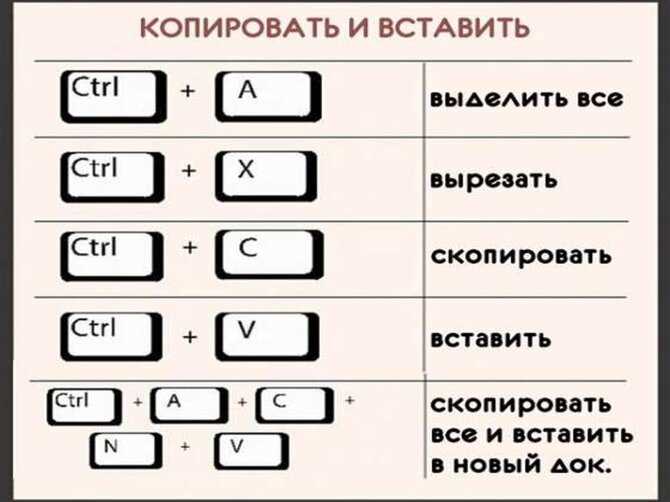
В современном информационном мире, где каждую секунду появляется огромное количество новых текстов и материалов, умение быстро и удобно копировать нужную информацию становится неотъемлемой частью повседневной работы. В случае, когда доступ к мыши недоступен или требуется минимизировать время и усилия, требуется найти альтернативные способы выполнения данной задачи.
Осваивание приемов копирования текста без использования мыши на ноутбуке позволяет значительно повысить эффективность работы и ускорить процесс профессионального обучения. Ведь время — наиболее ценный ресурс нашего времени, и его использование с умом может принести большие результаты и успехи в различных сферах деятельности.
Авторитетные источники подтверждают, что сегодня существует множество методов, позволяющих справиться с копированием текста без использования мыши на ноутбуке. Важно разобраться в основных техниках и приемах, которые помогут вам уверенно владеть этим навыком и использовать его на практике. Такой подход подразумевает использование сочетания клавиш, доступных на клавиатуре, и умение навигироваться по тексту при помощи горячих клавиш и командных сочетаний.
Метод с использованием горячих клавиш
В данном разделе рассмотрим эффективный способ копирования текста на ноутбуке без использования мышки. Сохраняя время и повышая удобство использования устройства, вы можете воспользоваться специальными комбинациями горячих клавиш для выполнения необходимых действий.
Чтобы скопировать текст без мышки, можно воспользоваться сочетанием клавиш Ctrl+C, где Ctrl — клавиша «Управление» или «Control», а C — буква, обозначающая команду копирования. При выделении нужного текста с помощью клавиш Shift+Стрелки можно переместиться до начала или конца текста, чтобы скопировать всю необходимую информацию. Нажав Ctrl+C, выбранный текст будет сохранен в буфере обмена.
Далее, чтобы вставить скопированный текст в нужное место, перейдите к соответствующей области и нажмите сочетание клавиш Ctrl+V. Где Ctrl — клавиша «Управление» или «Control», а V — буква, обозначающая команду вставки. Текст из буфера обмена будет вставлен в выбранное место в нужном формате.
Таким образом, использование горячих клавиш позволяет эффективно копировать и вставлять текст без использования мыши на ноутбуке. Этот метод приносит удобство и экономию времени в работе с текстовыми данными, позволяя сфокусироваться на задачах и повышая производительность.
Способ с помощью командной строки
В данном разделе мы рассмотрим альтернативный способ копирования текста, который не требует использования мыши на ноутбуке. Вместо этого мы воспользуемся командной строкой, чтобы выполнить данный процесс. Такой подход может быть полезен в случае, когда мышь недоступна или неудобна в использовании.
Командная строка представляет собой инструмент, позволяющий взаимодействовать с операционной системой и выполнять различные операции, в том числе копирование текста. Воспользовавшись определенными командами и синтаксисом, можно быстро и эффективно скопировать нужный нам текст без использования мыши.
Для начала работы с командной строкой необходимо открыть ее в операционной системе ноутбука. Для этого можно воспользоваться сочетанием клавиш, такими как «Win + R» для открытия окна «Выполнить», где нужно ввести команду «cmd» и нажать клавишу «Enter». После этого откроется командное окно, готовое к принятию команд от пользователя.
- Перейдите в папку, где находится файл или документ, содержащий нужный текст.
- В командной строке введите команду «type» или «more» и укажите путь к файлу с текстом. Нажмите клавишу «Enter» для выполнения команды.
- Теперь вы можете увидеть содержимое файла в командной строке. Выделите нужный текст, нажмите клавишу «Ctrl + C» для его копирования.
- Откройте программу или место, где вы хотите вставить скопированный текст, и нажмите клавишу «Ctrl + V» для его вставки.
Таким образом, с помощью командной строки можно скопировать нужный текст без использования мыши на ноутбуке. Этот подход может быть особенно полезным для пользователей, предпочитающих работать с клавиатурой или сталкивающихся с техническими проблемами с мышью.

Похожие записи: